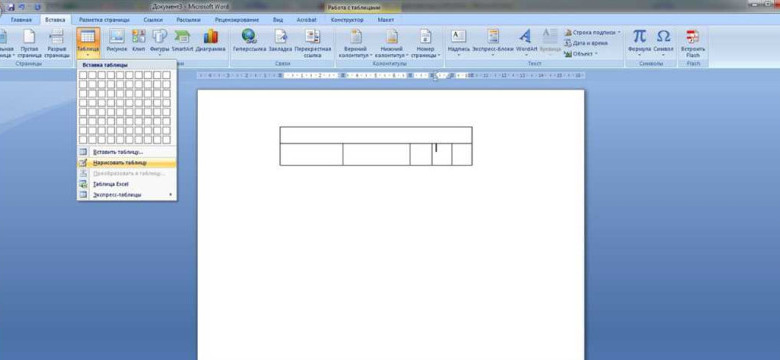
Microsoft Word - это один из самых популярных текстовых редакторов, который позволяет создавать разнообразные документы. Одной из базовых функций программы является возможность создания таблиц. В этой инструкции мы расскажем, как нарисовать таблицу в программе Microsoft Word и проведем вас по всем необходимым шагам.
Первым шагом для создания таблицы в Microsoft Word является открытие программы и создание нового документа. Для этого вы можете либо запустить приложение Word на компьютере, либо выбрать его из списка программ на вашем компьютере. После открытия Word создайте новый документ или откройте существующий.
После создания или открытия документа вам необходимо перейти на вкладку "Вставка" в верхней панели инструментов Microsoft Word. На этой вкладке вы найдете различные функции, доступные для вставки в ваш документ. В этом случае выберите функцию "Таблица".
После выбора функции "Таблица" Microsoft Word предложит вам несколько вариантов для создания таблицы. Вы можете либо сделать таблицу вручную, нарисовав ее на экране с помощью мыши и инструментов Word, либо выбрать один из предложенных предварительных макетов таблицы и заполнить его необходимыми данными. Выберите наиболее удобный вариант и продолжайте работу.
После создания таблицы в программе Microsoft Word вы можете настроить его внешний вид, изменить размеры ячеек, добавить границы и многое другое. Используя инструменты Word, вы сможете создать не только обычную табличку, но и сложную таблицу с разнообразными стилями и форматированием данных.
Откройте программу Microsoft Word
Для создания таблицы в программе Microsoft Word вам необходимо открыть соответствующую программу на вашем компьютере. Если у вас уже установлен Microsoft Word, найдите иконку с изображением программы на рабочем столе или в меню "Пуск". Щелкните по иконке программы, чтобы открыть Microsoft Word.
Если у вас еще не установлена программа Microsoft Word на вашем компьютере, вам нужно скачать и установить ее перед тем, как приступать к созданию таблицы. Вы можете скачать программу с официального веб-сайта Microsoft или использовать другой способ установки, предлагаемый компанией Microsoft.
Как только программа Microsoft Word открыта, вы можете начать создавать таблицу в вашем документе.
Выберите вкладку "Вставка" в меню программы Word: пошаговая инструкция
Если вы хотите нарисовать или создать таблицу в программе Microsoft Word, то вам понадобится выбрать соответствующую вкладку "Вставка".
1. Откройте программу Word (также известную как Ворд или Microsoft Word).
2. После того, как программа загрузится, вы должны увидеть верхнюю панель меню с различными вкладками. Одна из них называется "Вставка".
3. Щелкните на вкладке "Вставка" - она обычно расположена между вкладками "Раздел" и "Макет страницы".
4. После нажатия на вкладку "Вставка" откроется дополнительное меню с различными инструментами и функциями для создания таблицы.
5. Чтобы создать таблицу, щелкните на кнопке "Таблица". Вы увидите выпадающее меню с несколькими вариантами размещения ячеек в таблице.
6. Выберите количество строк и столбцов, которые вам необходимы, перемещайте курсор мыши над предлагаемыми вариантами, чтобы увидеть, как будет выглядеть таблица.
7. Когда вы выбрали желаемое количество строк и столбцов, щелкните по нему. Word автоматически создаст таблицу для вас.
Теперь у вас на экране появилась новая таблица, которую вы только что создали в программе Word. Вы можете заполнить ее данными или изменить ее внешний вид, используя доступные инструменты и функции программы.
Нажмите на кнопку "Таблица"
Для создания таблицы в программе Microsoft Word можно воспользоваться кнопкой "Таблица", которая находится на панели инструментов.
Чтобы создать таблицу в программе Microsoft Word, выполните следующие действия:
- Откройте документ, в котором вы хотите создать таблицу.
- Установите курсор на место, где вы хотите разместить таблицу.
- Нажмите на кнопку "Таблица" на панели инструментов.
- Выберите размер таблицы, указав количество строк и столбцов.
- Нажмите на выбранную комбинацию строк и столбцов, чтобы создать таблицу.
- В таблице можно нарисовать еще несколько строк или столбцов, нажав на кнопку "Добавить строку выше" или "Добавить строку ниже", а также "Добавить столбец слева" или "Добавить столбец справа".
- Чтобы удалить строку или столбец, выделите его и нажмите кнопку "Удалить строку" или "Удалить столбец".
Теперь вы знаете, как создать и нарисовать таблицу в программе Microsoft Word. Не забудьте сохранить ваш документ после завершения работы с таблицей.
В выпадающем списке выберите количество строк и столбцов для таблицы
Чтобы создать таблицу в программе Microsoft Word, вам не обязательно нарисовать ее вручную. Вы можете легко создать таблицу, используя функционал программы.
Для создания таблицы в Word:
- Откройте программу Microsoft Word.
- Выберите место в документе, где вы хотите создать таблицу.
- На главной вкладке нажмите на кнопку "Вставка".
- В выпадающем меню, найдите раздел "Таблица".
- Наведите курсор на опцию "Вставить таблицу".
- Появится выпадающий список, где вы сможете выбрать количество строк и столбцов для таблицы.
- Щелкните левой кнопкой мыши на ячейке, чтобы выбрать нужное количество строк и столбцов.
После того, как вы выбрали количество строк и столбцов, таблица будет автоматически создана в вашем документе. Теперь вы можете заполнить ее данными и форматировать по своему усмотрению.
Наведение курсора на выбранный размер таблицы и щелчок мышью
Чтобы нарисовать таблицу в программе Word, вам нужно сделать следующее:
- Откройте Microsoft Word или создайте новый документ.
- Перейдите на вкладку "Вставка" в верхней панели инструментов.
- Щелкните на кнопке "Таблица".
- Выберите опцию "Вставить таблицу" из раскрывающегося меню.
- Выберите необходимое количество строк и столбцов в диалоговом окне "Вставить таблицу".
- Наведите курсор на выбранный размер таблицы.
- Щелкните левой кнопкой мыши, чтобы создать таблицу.
Теперь у вас есть таблица в программе Word, которую вы можете заполнить информацией.
Введите данные в ячейки таблицы
После того как вы создали таблицу в программе Word, нарисовать или создать табличку в Word, вы можете приступить к заполнению ячеек данными. Для этого вам понадобится активировать ячейку, в которую вы хотите внести данные.
1. Щелкните правой кнопкой мыши на ячейку, в которую вы хотите внести данные.
2. В открывшемся контекстном меню выберите "Вставить текст" или "Вставить картинку", в зависимости от формата данных, которые вы хотите внести в ячейку.
3. Введите или вставьте данные в открывшееся окно.
4. Для перехода к следующей ячейке таблицы вы можете нажать клавишу "Tab" на клавиатуре или щелкнуть левой кнопкой мыши в следующей ячейке.
5. Повторите шаги 1-4 для каждой ячейки таблицы в которую вы хотите внести данные.
Таким образом, вы можете легко и быстро заполнить свою таблицу данными в программе Microsoft Word и создать полностью готовую табличку.
Оформите таблицу: выберите шрифт, цвет фона и другие параметры
После того как вы создали таблицу в программе Word, вы можете настроить ее внешний вид. В этом разделе мы расскажем, как выбрать шрифт, цвет фона и другие параметры для вашей таблицы.
1. Выбор шрифта и размера
Для изменения шрифта и размера текста в ячейках таблицы, выделите нужный текст и выберите соответствующие параметры в панели инструментов "Шрифт". Вы можете выбрать шрифт из списка или ввести его название вручную. Также вы можете изменить размер текста, выбрав нужное значение или вводя его вручную.
2. Изменение цвета фона
Чтобы изменить цвет фона ячейки, выделите нужную ячейку или группу ячеек и выберите нужный цвет из палитры цветов в панели инструментов "Заливка цветом". Вы также можете выбрать "Другой цвет" и ввести код цвета вручную.
3. Применение стилей
В программе Word есть возможность применить готовый стиль к вашей таблице. Вы можете выбрать стиль из галереи стилей таблиц, чтобы быстро изменить внешний вид таблицы. Если ни один из готовых стилей вам не подходит, вы можете создать собственный стиль, определив его параметры и сохранив его для дальнейшего использования.
Теперь вы знаете, как оформить таблицу в программе Word: выбрать шрифт, цвет фона и другие параметры. С помощью этих инструментов вы сможете придать вашей таблице профессиональный и современный вид.
Сохраните и распечатайте таблицу
После того, как вы создали таблицу в программе Word, вам необходимо сохранить ее, чтобы в дальнейшем иметь возможность вносить изменения или распечатать.
Как сохранить таблицу в Microsoft Word?
1. Выберите вкладку Файл, расположенную в верхнем левом углу программы Word.
2. В выпадающем меню выберите опцию Сохранить как.
3. В появившемся окне выберите папку, в которой вы хотите сохранить таблицу.
4. Введите имя файла в поле Имя файла и выберите необходимый формат файла.
5. Нажмите кнопку Сохранить.
Как распечатать таблицу в Microsoft Word?
1. Выберите вкладку Файл и в выпадающем меню выберите пункт Печать.
2. Перед вами появится окно предварительного просмотра печати. Здесь вы можете выбрать необходимый принтер и настроить параметры печати.
3. Чтобы начать печать, нажмите кнопку Печатать.
Теперь у вас есть готовая таблица, сохраненная в файле, и вы можете ее распечатать при необходимости. Следуйте данным инструкциям, чтобы сохранить и распечатать таблицу в программе Microsoft Word.
Видео:
Пример создания таблицы в программе Microsoft Word
Пример создания таблицы в программе Microsoft Word by Сергей Черных 80,289 views 8 years ago 28 minutes
Как сделать таблицу в Word
Как сделать таблицу в Word by Простые решения 8,858 views 3 years ago 4 minutes, 56 seconds
Вопрос-ответ:
Как создать таблицу в программе Word?
Чтобы создать таблицу в программе Word, необходимо открыть документ, затем выбрать вкладку "Вставка" в верхней панели инструментов. На вкладке "Вставка" найдите кнопку "Таблица" и щелкните по ней. В появившемся меню выберите количество строк и столбцов для таблицы. После этого таблица будет автоматически добавлена в документ.
Как создать таблицу в Word?
Создать таблицу в Word очень просто. Для этого откройте программу Word и откройте документ, в который вы хотите добавить таблицу. Затем выберите вкладку "Вставка" в верхней панели инструментов и нажмите на кнопку "Таблица". Выберите желаемое количество строк и столбцов для таблицы, и она автоматически добавится в ваш документ.
Как нарисовать табличку в Ворде?
Для того чтобы нарисовать табличку в Ворде, необходимо открыть программу, затем выбрать вкладку "Вставка" в верхней панели инструментов. На вкладке "Вставка" найдите кнопку "Таблица" и щелкните по ней. После этого выберите "Вставить таблицу", где можно определить количество строк и столбцов таблицы, а далее нажмите на кнопку "ОК". Ваша табличка будет создана.
Как сделать таблицу в программе Microsoft Word?
Для создания таблицы в программе Microsoft Word нужно открыть документ, в который хотите вставить таблицу. Затем выберите вкладку "Вставка" в верхней панели инструментов и нажмите на кнопку "Таблица". В открывшемся меню выберите количество строк и столбцов для вашей таблицы. После этого таблица будет добавлена в документ.




































